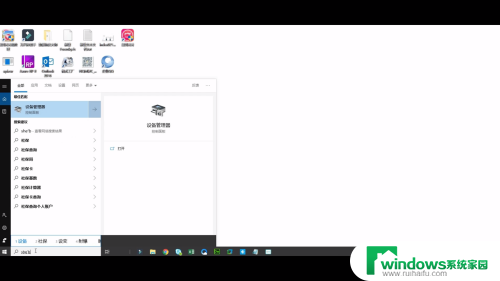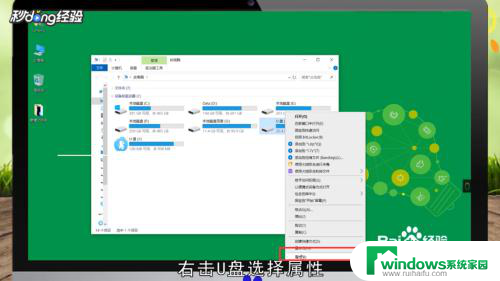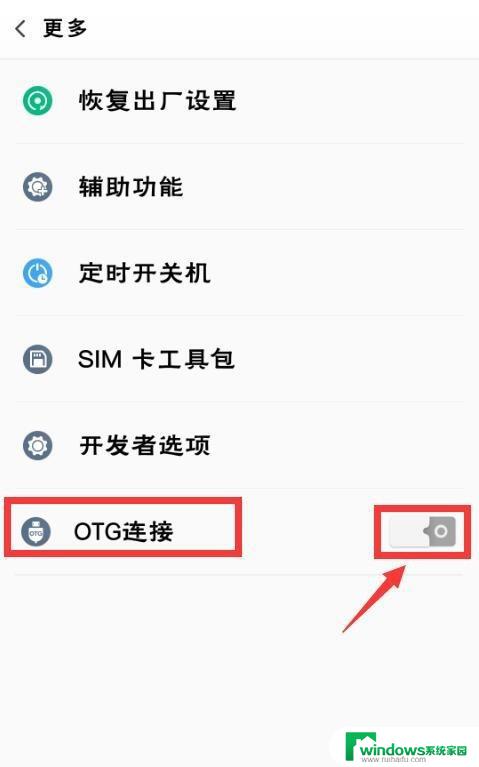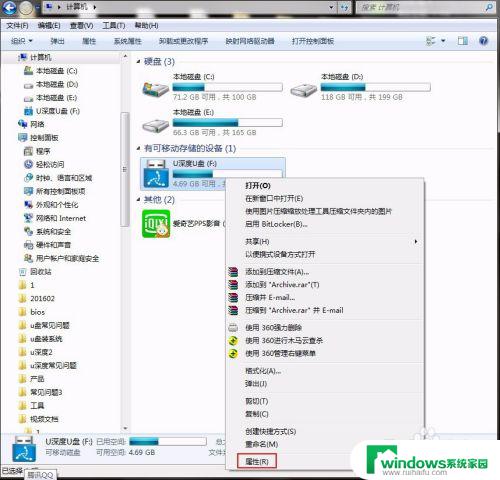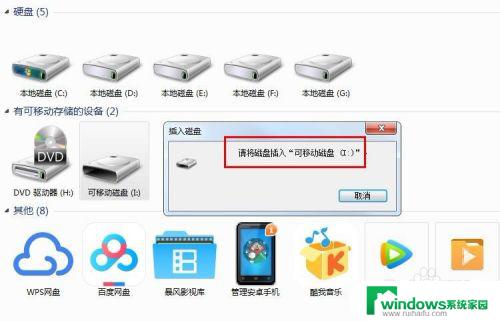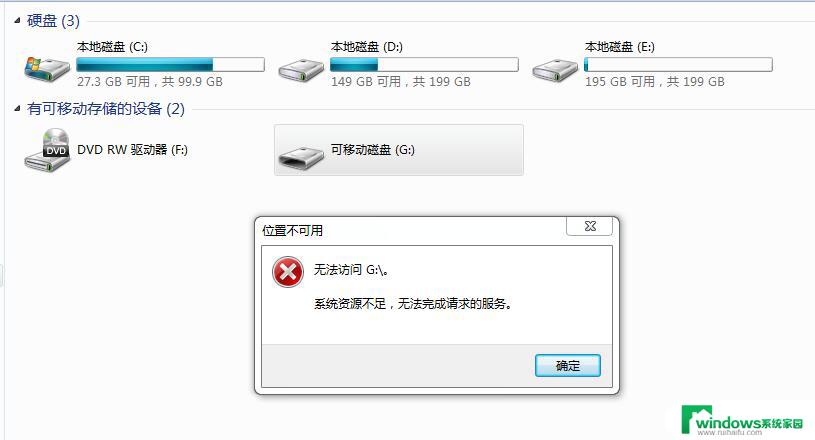u盘提示打不开 u盘插电脑打不开怎么办
我遇到了一个困扰:我的U盘提示打不开,插到电脑上也无法打开,这让我感到很困惑,因为我存储在U盘里的重要文件无法访问。我试过重新插拔U盘,但问题依然存在。我开始思考究竟是什么原因导致U盘无法打开,以及应该如何解决这个问题。希望能找到一个有效的解决方案,让我能够重新访问我的文件。
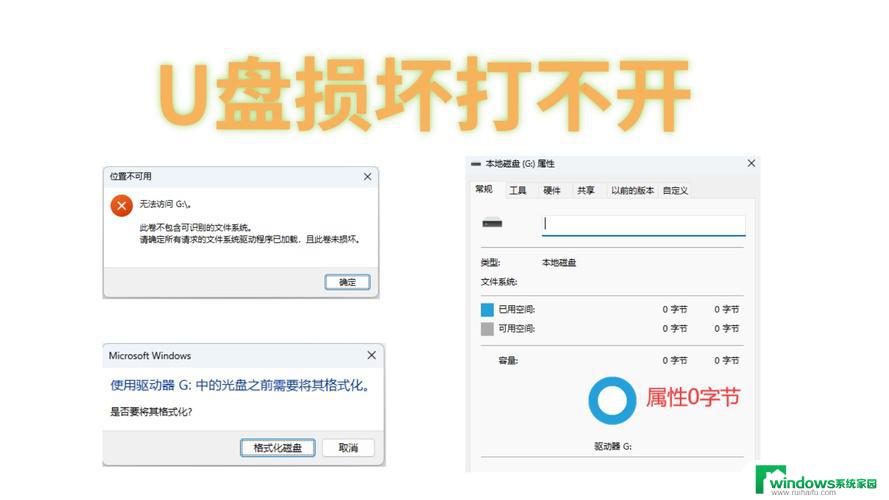
u盘提示打不开
1.导致U盘打不开的最直接的原因是文件系统损坏。对此常用的方法是对磁盘进行修复。右击“可移动磁盘”,从弹出的右键菜单中选择“属性”。
2.接着在打开的窗口中切换至“工具”选项卡,点击“查错 开始检查”按钮,在弹出的窗口中同时勾选两项,最后点击“开始”按钮来检查并修复磁盘错误。 修复完成后,就可以尝试打开U盘!
4.经常以上操作之后,如果U盘仍然无法正常打开。则试着将U盘换插一个USB接口试试。同时确保电脑移动存储相关设置选项没有被禁用。具体查看和设置方法:打开“运行”对话框,输入命令“gpedit.msc”进入组策略管理器。
5.在组策略管事器窗口中,依次点击“管理模块”→“系统”→“可移动存储访问”。确保右侧“可移动磁盘:拒绝读取权限”和“所有可移动磁盘:拒绝读取权限”两项均被设置为“未配置”或“已禁用”。如果不是,则双击对应项,在弹出的窗口中勾选“已禁用”项并点击“确定”即可。
以上就是u盘提示打不开的全部内容,碰到同样情况的朋友们赶紧参照小编的方法来处理吧,希望能够对大家有所帮助。